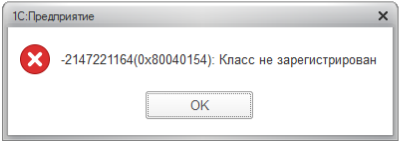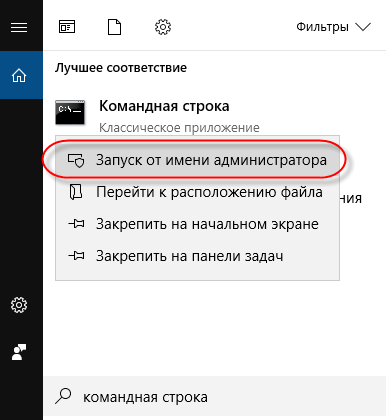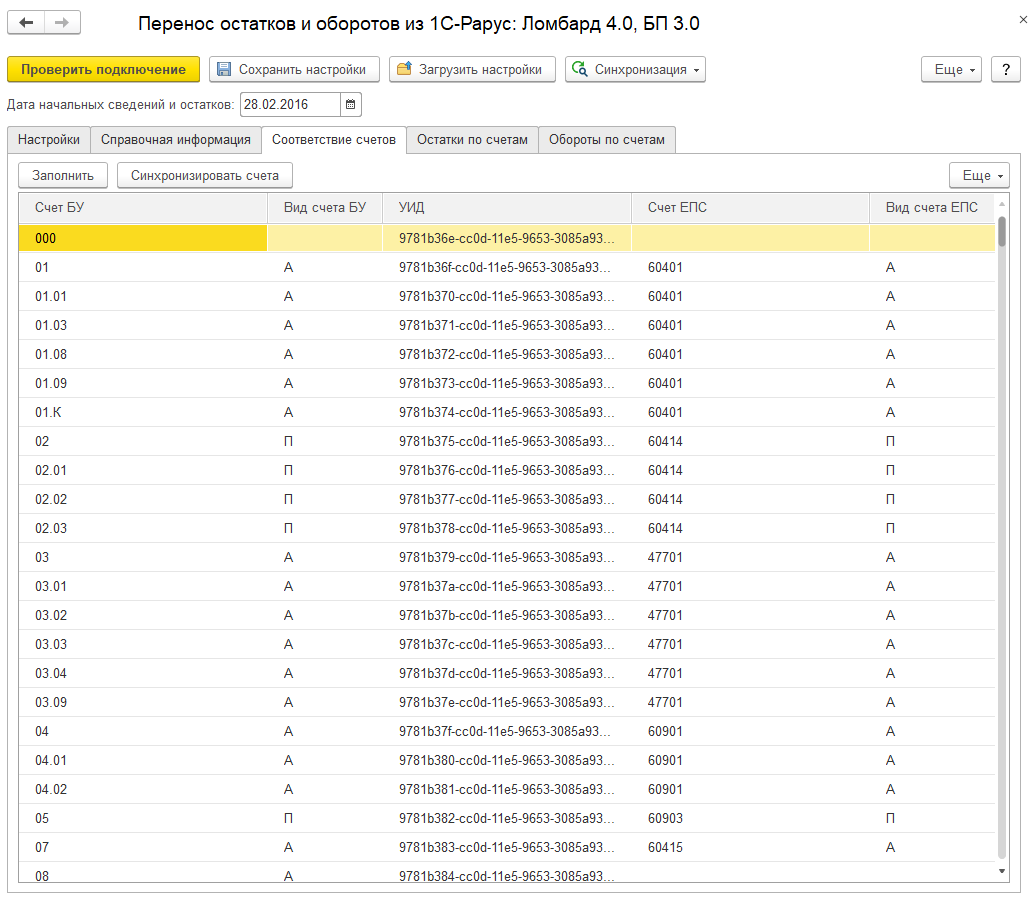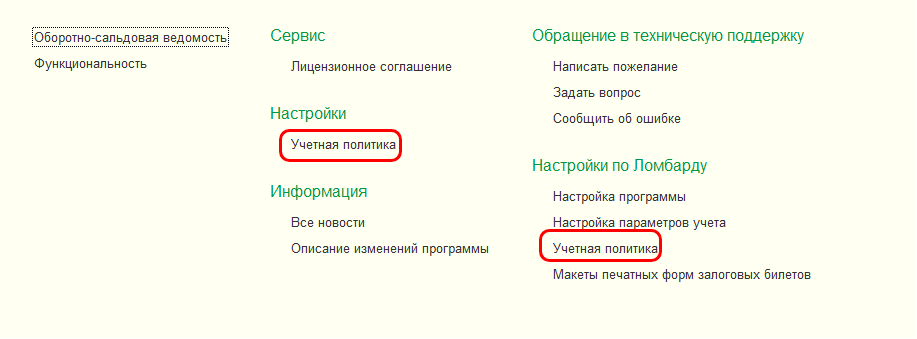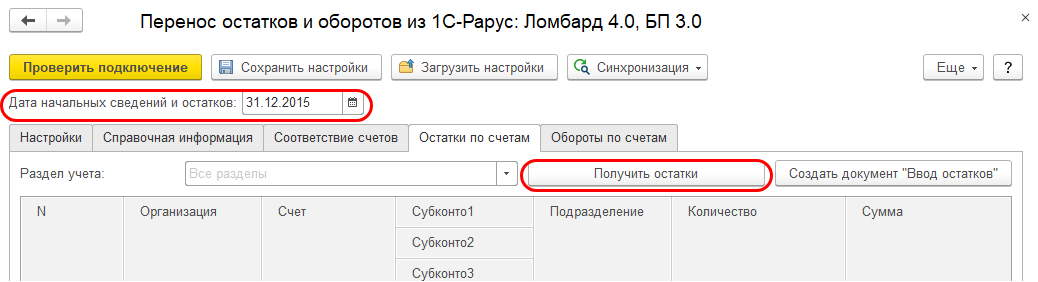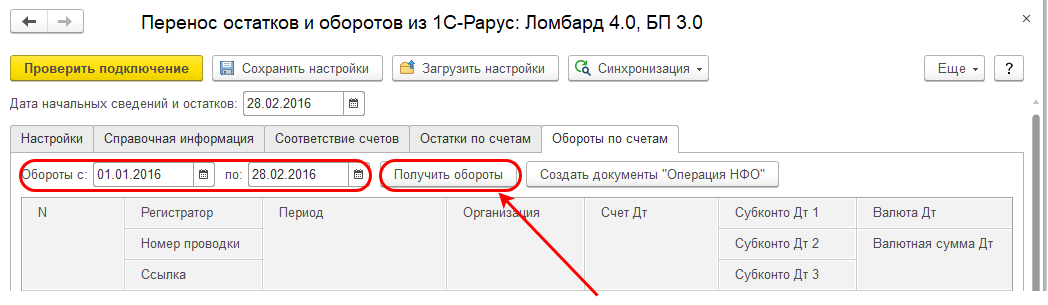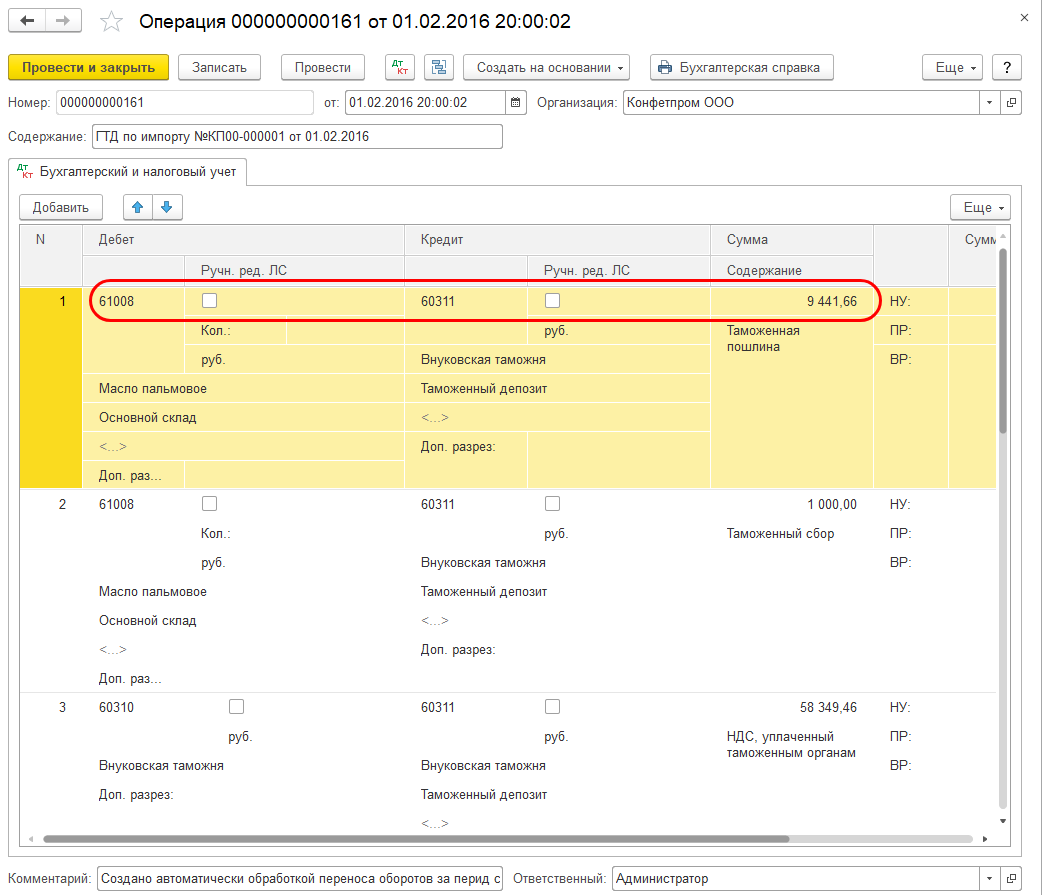Перенос остатков из 1С: Бухгалтерии в 1С-Рарус: Ломбард ЕПС
Обработка переноса позволяет перенести проводки и справочные данные для формирования и сдачи оборотно-сальдовой ведомости на ЕПС за 2018 год.

|
ВАЖНО:
|
На странице можно ознакомиться со схемами использования программы 1С-Рарус: Ломбард ЕПС 4.
В данной инструкции рассмотрим, как перенести остатки и обороты из 1С:Бухгалтерия предприятия 3.0 в 1С-Рарус: Ломбард ЕПС 4:
-
В информационной базе «1С-Рарус: Ломбард ЕПС 4» открыть обработку «Перенос остатков»в разделе «Операции», в которой указать дату переноса остатков и параметры подключения к базе-источнику «1С:Бухгалтерия предприятия 3.0».
Если производится перенос остатков по всем разделам учета, то поле «Раздел учета» на вкладке «Остатки по счетам» необходимо оставить пустым:
-
Для чтения данных базы-источника выполнить команду «Синхронизация – Прочитать справочную информацию и счета учета».
При успешном чтении данных будут заполнены сведения на закладках «Справочная информация» и «Соответствие счетов».
Примечание: в случае возникновения ошибки «Недопустимая строка с указанием класса» или ошибки «Класс не зарегистрирован»необходимо зарегистрировать библиотеку comcnrt.dll платформы «1С: Предприятие 8». Для этого надо выполнить следующие действия:
1) вызвать команду «Выполнить» системы Windows и запустить её от лица Администратора. Для этого в строке поиска вбиваем «Командная строка» и вызываем меню нажатием правой кнопкой мыши:
2) введите команду regsvr32.exe «путь_к_библиотеке_dll». Файл библиотеки размещен в каталоге, в котором установлена платформа «1С: Предприятие 8», например C:\Program Files (x86)\1cv8\8.3.12.1529\bin\comcntr.dll
3) после ввода строки нажимаем «Enter» и выходит сообщение об успешной регистрации.
-
После чтения данных на вкладке «Справочная информация» можно просмотреть и проверить правильность загрузки справочной информации в разрезе справочников:
Примечание: если загрузка выполняется в полностью пустую базу 1С-Рарус: Ломбард ЕПС 4, колонка «Ссылка на объект» будет заполнена позднее, после загрузки справочной информации (см. п. 5).
-
После чтения данных необходимо проверить правильность соответствия счетов учета базы-приемника и базы-источника на странице «Соответствие счетов учета», при необходимости скорректировать соответствие.
-
Для загрузки справочной информации и соответствия счетов необходимо в меню «Синхронизация» выбрать «Загрузить справочную информацию и синхронизировать счета»:
-
После загрузки информации необходимо заполнить учетную политику организаций, загруженных на этапе 5, т.е. в разделе «Главное» создать «Учетную политику» в подразделе «Настройки» и в подразделе «Настройки по Ломбарду».
Также рекомендуется указать настройки для подраздела «Настройки по Ломбарду» такие как: «Настройка программы», «Настройка параметров учета».
-
Для того, чтобы получить остатки по счетам учета, необходимо в обработке на вкладке «Получить остатки» запустить команду по кнопке «Получить остатки»:
После этого в табличных частях можно будет посмотреть остатки по счетам, причем в верхней табличной части будут отражены остатки на БУ, а в нижней табличной части соответствующие остатки на ЕПС:
-
Для загрузки полученных остатков в базу-приемник необходимо создать документы «Ввод остатков» по кнопке «Создать документ «Ввод остатков»:
После этого рекомендуется проверить корректность загрузки остатков в списке документов «Ввод остатков» в разделе «Операции», также необходимо обратить внимание, что все сформированные документы должны быть проведены.
-
Для проверки корректности переноса остатков по счетам учета в базе-источнике и базе-приемнике рекомендуется с помощью отчета «Оборотно-сальдовая ведомость» проверить корректность сумм в разрезе счетов, обязательно необходимо учитывать соответствие счетов.
ВАЖНО: обработка не переносит данные по забалансовым счетам.
-
Для переноса оборотов на вкладке «Обороты по счетам» для полей «Обороты с» и «по» указываем начало и конец периода, за который необходимо выполнить перенос оборотов. После этого для получения сведений об оборотах за выбранный период, нажимаем кнопку «Получить обороты»:
После получения данных по оборотам, в верхней табличной части будут отображены данные из базы-источника, а в нижней соответствующие данные, которые будут созданы в базе-приемнике:
Обязательно проверьте проводки за период, при необходимости можно внести изменения, например по счетам учета (в частности, в ЕПС нет счета, который соответствует счету 90 в БУ).
-
Для переноса оборотов необходимо создать документы «Операция в НФО» по одноименной кнопке:
По итогам работы обработки будет создан список документов «Операция НФО», который доступен в разделе «Операции», в списке документов «Операции, введенные вручную».
Пример документа:
-
Для проверки корректности переноса оборотов по счетам учета в базе-источнике и базе-приемнике рекомендуется с помощью отчета «Оборотно-сальдовая ведомость» проверить корректность сумм в разрезе счетов, обязательно необходимо учитывать соответствие счетов.
ВАЖНО: обработка не переносит данные по забалансовым счетам.
Например, переносим обороты за январь и февраль 2016 года, тогда ОСВ в «1С:Бухгалтерия предприятия 3.0» будет выглядеть следующим образом:
А после переноса остатков ОСВ в «1С-Рарус: Ломбард ЕПС 4»: